Führen Sie doppelte Datensätze für Firmen, Kontakte oder Leads zusammen
Dieser Artikel gilt für Dynamics 365 Customer Engagement (on-premises) Version 9.1 mit dem Legacy-Webclient. Wenn Sie die einheitliche Oberfläche verwenden, funktionieren Ihre Apps genauso wie die einheitliche Oberfläche für modellgesteuerte Power Apps. Die Power Apps-Version dieses Artikels finden Sie unter: Doppelte Datensätze zusammenführen
Doppelte Datensätze können in die Daten gelangen, wenn Sie oder andere Benutzer Daten manuell eingeben oder in einem Massenvorgang importieren. Dynamics 365 Customer Engagement (on-premises) hilft Ihnen, potenzielle Dubletten zu beseitigen, indem es die Dublettenerkennung für aktive Datensätze wie Konten, Kontakte und Leads bereitstellt. Wenn Sie einen Datensatz zusammenführen, werden auch alle zugehörigen oder untergeordneten Datensätze zusammengeführt. Der Administrator kann auch Duplikaterkennungsregeln für andere Situationen einrichten.
So können Sie beispielsweise einen Kontaktdatensatz, Jim Glynn, zusammen mit einer Mobiltelefonnummer eingeben. Die Duplikaterkennungsregel ermittelt, dass Sie bereits über einen entsprechenden Datensatz verfügen und zeigt dieses Dialogfeld an.
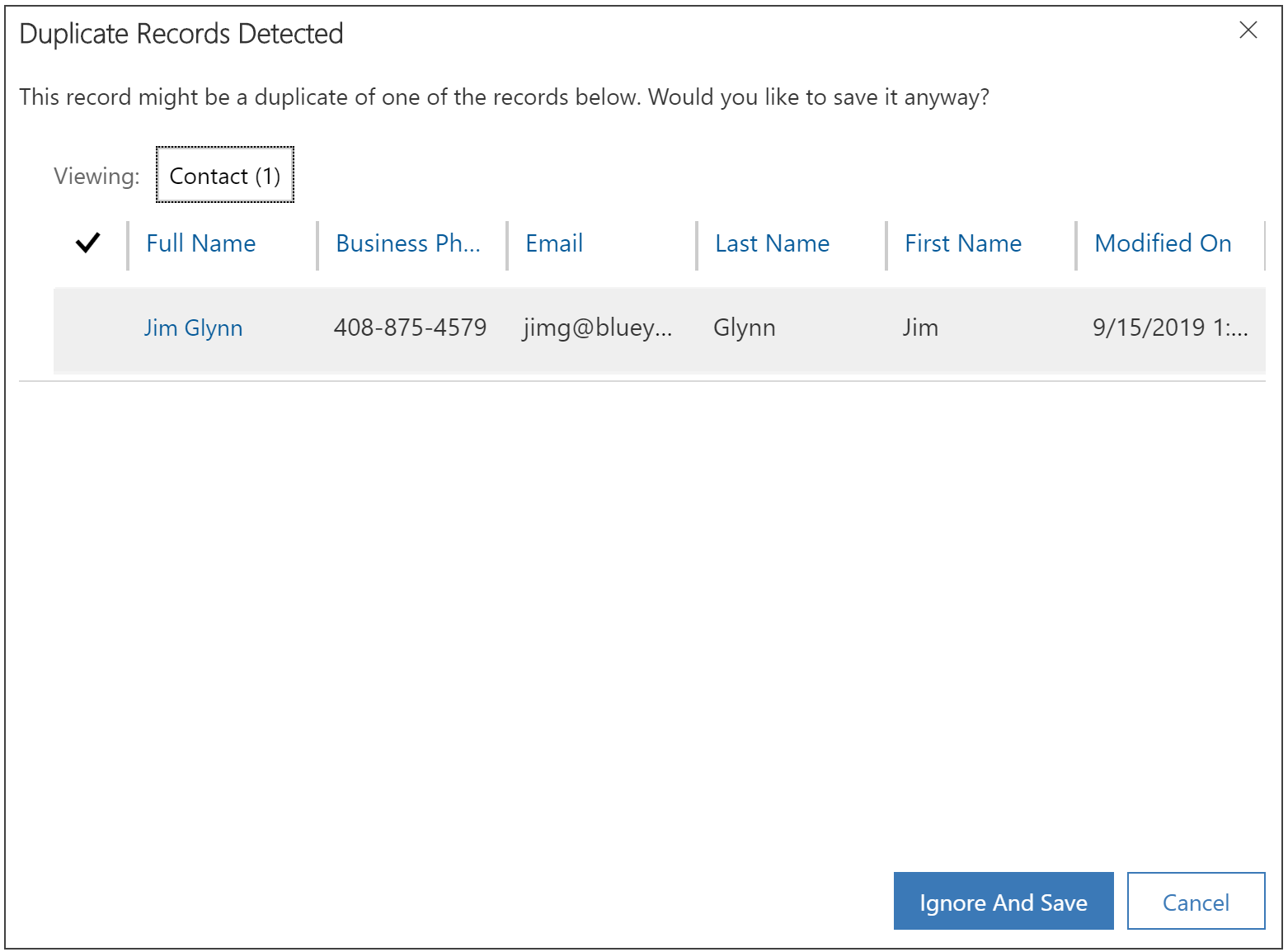
Sie sind sich nicht sicher, ob dies ein neuer Datensatz (einer, der denselben Namen hat wie ein vorhandener Kontakt) oder ein Duplikat ist, deshalb klicken Sie auf Speichern.
Als Nächstes gehen Sie zur Liste Meine aktiven Kontakte. Dort sehen Sie, dass Sie nun zwei Datensätze mit dem gleichen Namen besitzen. Nach der Überprüfung der Datensätze erkennen Sie, dass sie Duplikate sind, die zusammengeführt werden müssen.
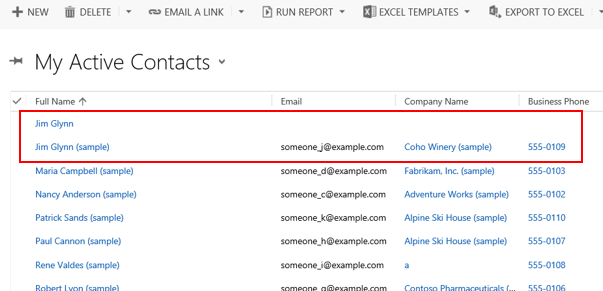
Dynamics 365 Customer Engagement (on-premises) enthält Duplikaterkennungsregeln für Firmen, Kontakte und Leads. Diese Regeln werden automatisch aktiviert, sodass Sie nichts unternehmen müssen, um die Duplikaterkennung für diese Datensatztypen einzurichten.
Notiz
Wenn es in Ihrem System zur Verfügung steht, sind Sie vielleicht in der Lage nach Duplikaten anderer Datentypen, neben den Kontakten, Firmen und den Leads zu suchen. Wenden Sie sich an den Systemadministrator. Ihren Dynamics 365 Customer Engagement (on-premises)-Administrator oder Supportmitarbeiter suchen
Zusammenführen doppelter Datensätze
Wählen Sie die doppelten Datensätze aus, und klicken Sie dann auf Zusammenführen.
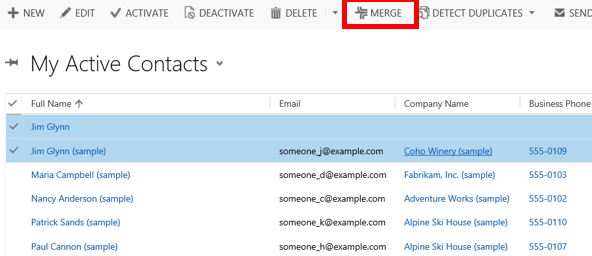
Im Dialogfeld Datensätze zusammenführen wählen Sie den Masterdatensatz (der, den Sie behalten möchten) aus, und wählen Sie dann alle Felder des neuen Datensatzes aus, die im Masterdatensatz zusammengeführt werden sollen. Daten in diesen Feldern überschreiben möglicherweise die vorhandenen Daten im Masterdatensatz. Klicken Sie auf OK.
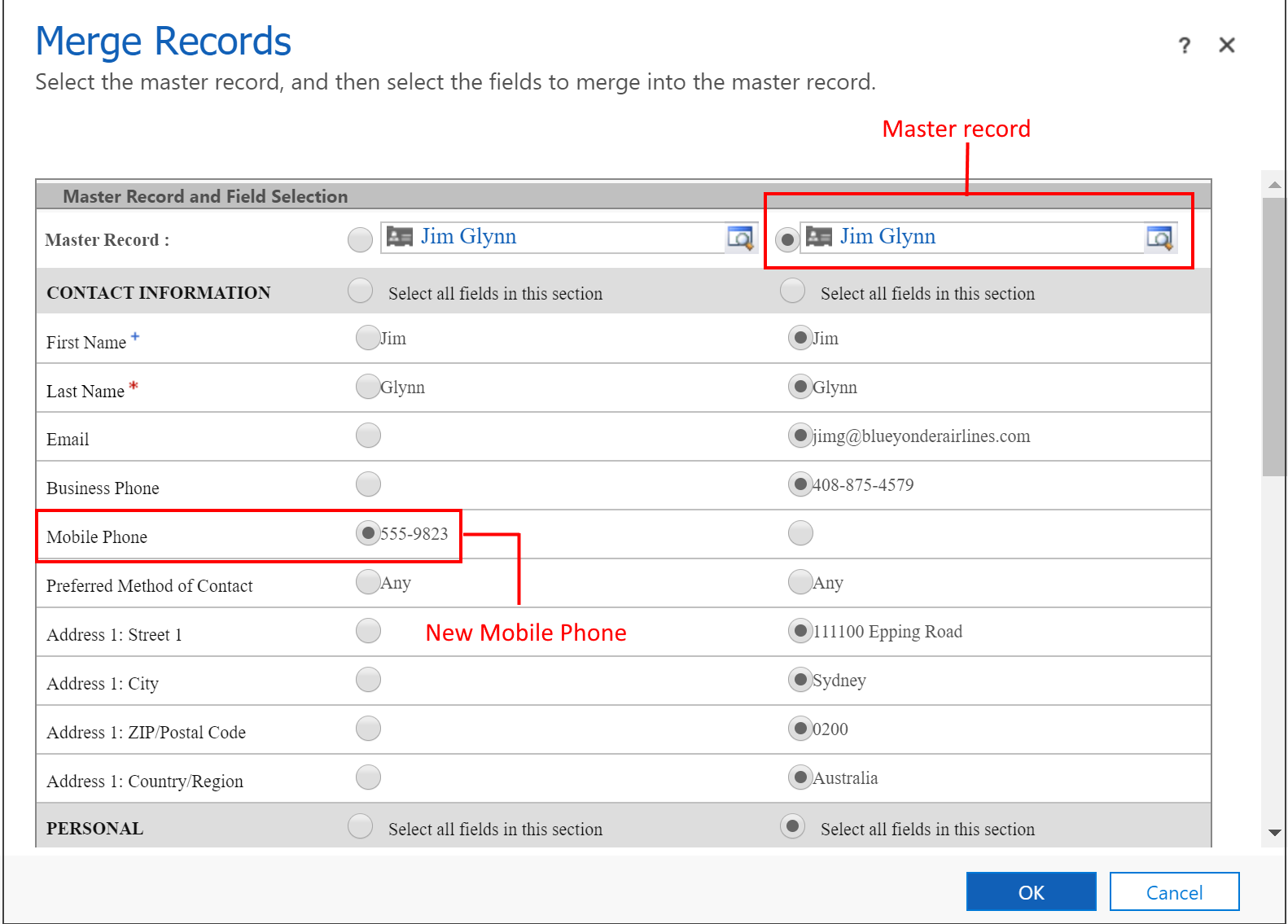
Anmerkung
Es gibt drei Fälle, in denen Duplikate gefunden werden können:
Beim Erstellen oder Aktualisieren eines Datensatzes.
- Wenn Sie Dynamics 365 for Outlook verwenden und vom Offline- in den Onlinemodus wechseln.
- Beim Importieren von Daten mithilfe des Datenimport-Assistenten.
Duplikate können nicht erkannt werden, wenn ein Benutzer Datensätze zusammenführt, einen Lead konvertiert, eine Aktivität als abgeschlossen speichert oder den Status eines Datensatzes ändert, also z. B. einen Datensatz aktiviert bzw. deaktiviert.
Siehe auch
Dieses Thema bezieht sich auf Dynamics 365 Customer Engagement (on-premises). Die Power Apps-Version dieses Themas finden Sie unter: Doppelte Datensätze zusammenführen
Doppelte Datensätze können in die Daten gelangen, wenn Sie oder andere Benutzer Daten manuell eingeben oder in einem Massenvorgang importieren. Dynamics 365 Customer Engagement (on-premises) hilft Ihnen, potenzielle Dubletten zu beseitigen, indem es die Dublettenerkennung für aktive Datensätze wie Konten, Kontakte und Leads bereitstellt. Wenn Sie einen Datensatz zusammenführen, werden auch alle zugehörigen oder untergeordneten Datensätze zusammengeführt. Der Administrator kann auch Duplikaterkennungsregeln für andere Situationen einrichten.
So können Sie beispielsweise einen Kontaktdatensatz, Jim Glynn, zusammen mit einer Mobiltelefonnummer eingeben. Die Duplikaterkennungsregel ermittelt, dass Sie bereits über einen entsprechenden Datensatz verfügen und zeigt dieses Dialogfeld an.
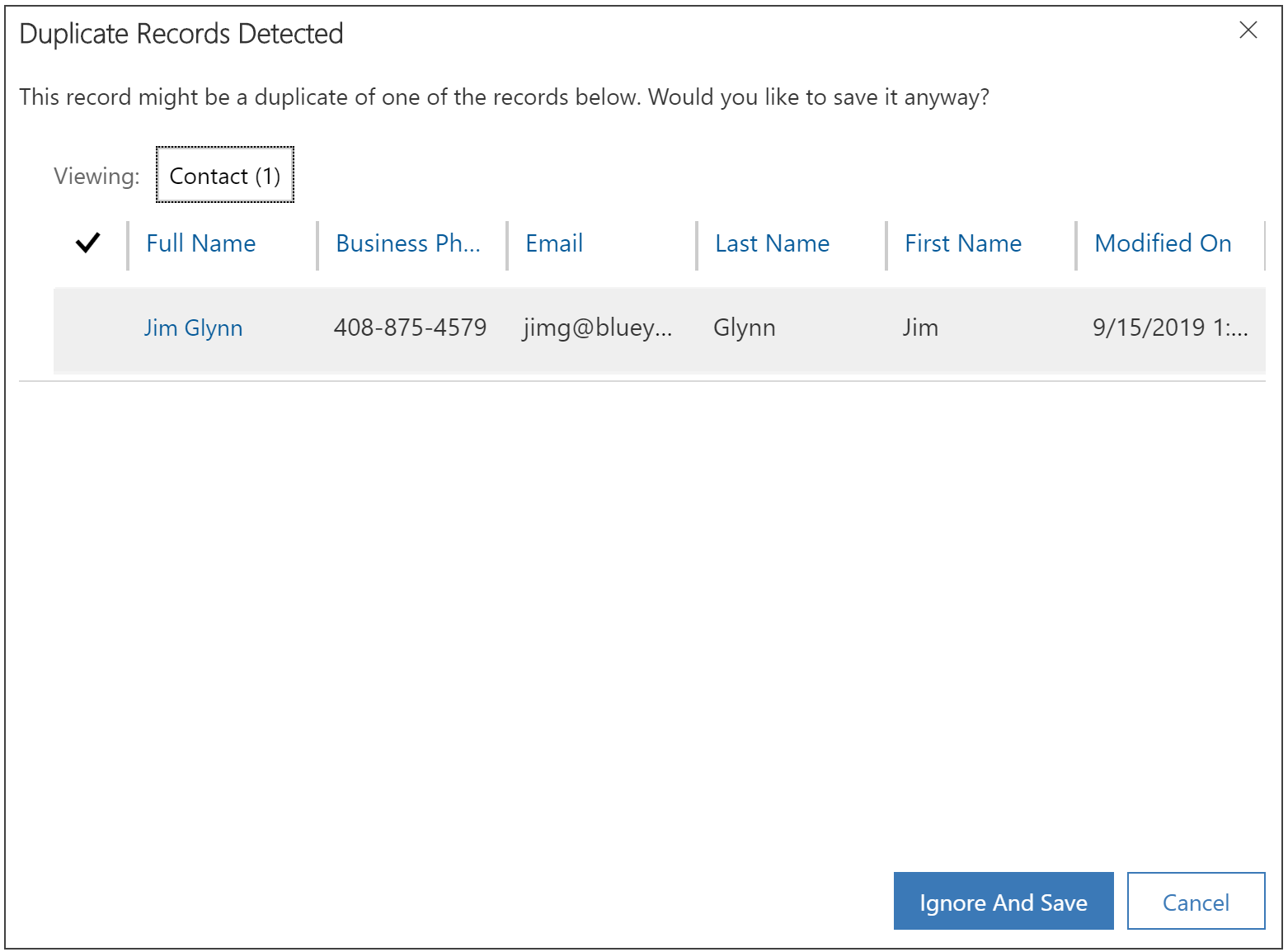
Sie sind sich nicht sicher, ob dies ein neuer Datensatz (einer, der denselben Namen hat wie ein vorhandener Kontakt) oder ein Duplikat ist, deshalb klicken Sie auf Speichern.
Notiz
Es gibt drei Fälle, in denen Duplikate gefunden werden können:
Beim Erstellen oder Aktualisieren eines Datensatzes.
Wenn Sie Dynamics 365 for Outlook verwenden und vom Offline- in den Onlinemodus wechseln.
Beim Importieren von Daten mithilfe des Datenimport-Assistenten.
Duplikate können nicht erkannt werden, wenn ein Benutzer Datensätze zusammenführt, einen Lead konvertiert, eine Aktivität als abgeschlossen speichert oder den Status eines Datensatzes ändert, also z. B. einen Datensatz aktiviert bzw. deaktiviert.
Als Nächstes gehen Sie zur Liste Meine aktiven Kontakte. Dort sehen Sie, dass Sie nun zwei Datensätze mit dem gleichen Namen besitzen. Nach der Überprüfung der Datensätze erkennen Sie, dass sie Duplikate sind, die zusammengeführt werden müssen.
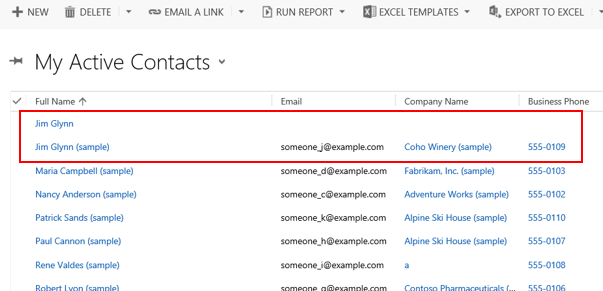
Dynamics 365 Customer Engagement (on-premises) enthält Duplikaterkennungsregeln für Firmen, Kontakte und Leads. Diese Regeln werden automatisch aktiviert, sodass Sie nichts unternehmen müssen, um die Duplikaterkennung für diese Datensatztypen einzurichten.
Notiz
Wenn es in Ihrem System zur Verfügung steht, sind Sie vielleicht in der Lage nach Duplikaten anderer Datentypen, neben den Kontakten, Firmen und den Leads zu suchen. Wenden Sie sich an den Systemadministrator. Ihren Dynamics 365 Customer Engagement (on-premises)-Administrator oder Supportmitarbeiter suchen
Zusammenführen doppelter Datensätze
Wählen Sie die doppelten Datensätze aus, und klicken Sie dann auf Zusammenführen.
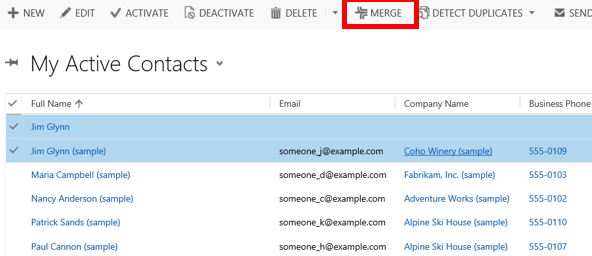
Im Dialogfeld Datensätze zusammenführen wählen Sie den Masterdatensatz (der, den Sie behalten möchten) aus, und wählen Sie dann alle Felder des neuen Datensatzes aus, die im Masterdatensatz zusammengeführt werden sollen. Daten in diesen Feldern überschreiben möglicherweise die vorhandenen Daten im Masterdatensatz. Klicken Sie auf OK.
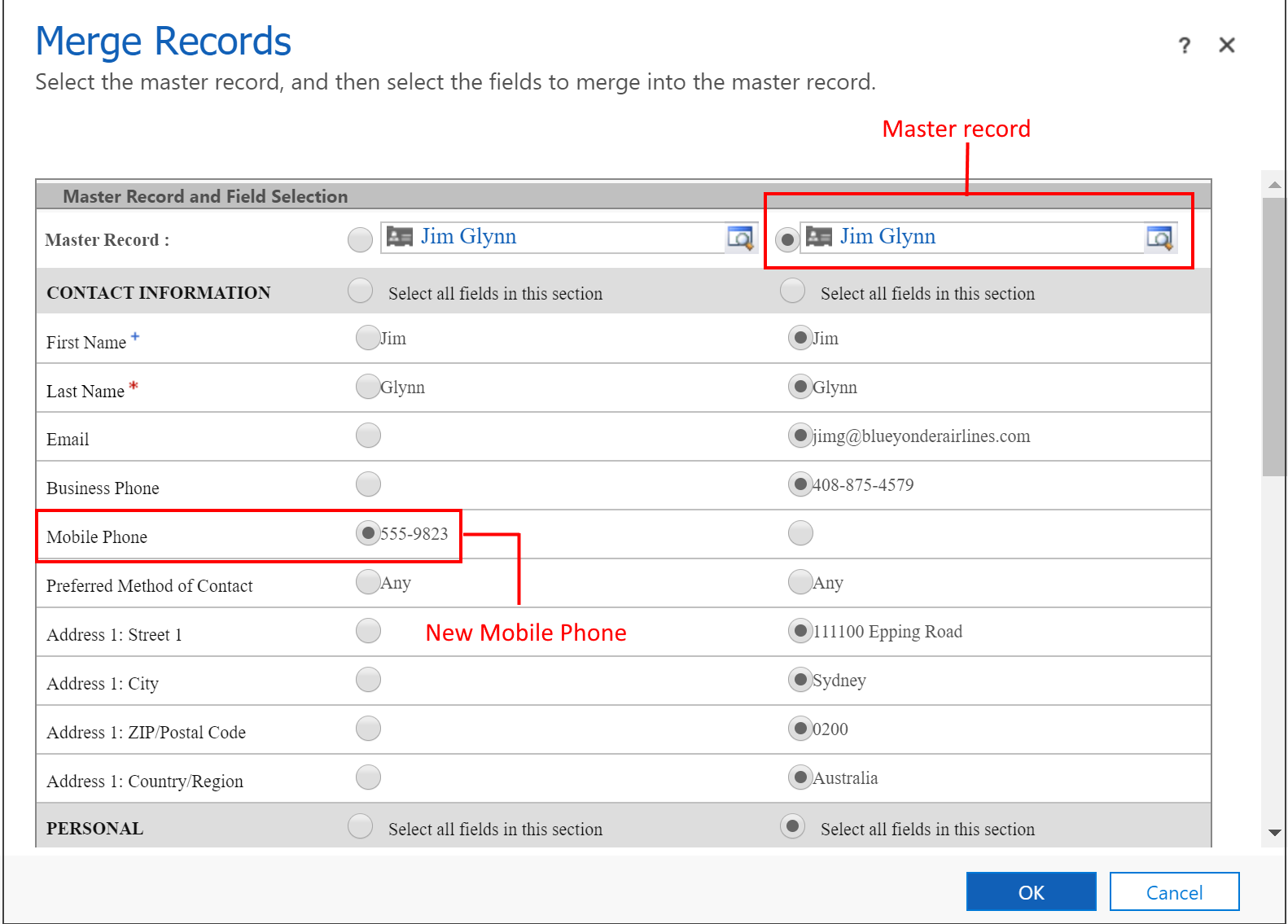
Anmerkung
Die im Zusammenführungsdialog angezeigten Felder stammen aus dem Standardformular für die Entität. Es gibt drei Situationen, in denen Felder aus diesem Formular immer noch nicht angezeigt werden:
- Wenn keiner der zusammengeführten Datensätze Daten für das Feld enthält.
- Wenn ein Benutzer aufgrund der Sicherheit auf Feldebene keinen Zugriff auf das Feld hat.
- Wenn ein Feld nicht sichtbar ist (dies kann daran liegen, dass entweder die Zelle oder der Abschnitt standardmäßig nicht sichtbar ist).